
win7系统hosts文件在哪
1、win7中,hosts文件的位置:C:\Windows\System32\drivers\etc。
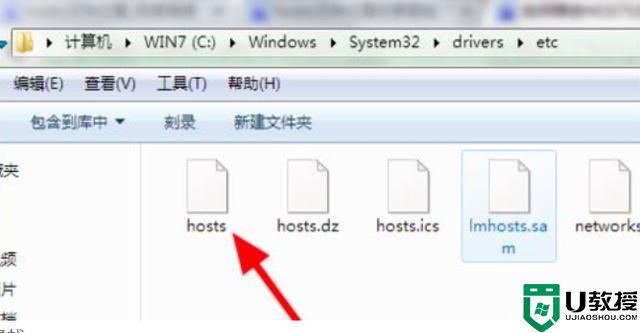
2、打开我的电脑,在路径中,输入“%WINDIR%\System32\drivers\etc",在按回车。
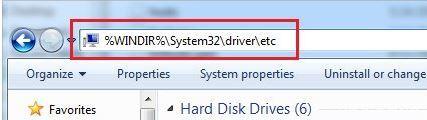
3、这时就打开hosts文件位置了。
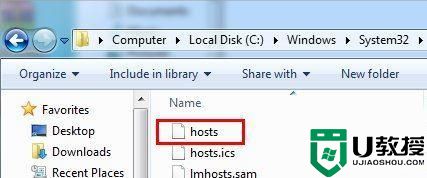
win7系统hosts文件配置异常不能上网怎么办
1、点击桌面上的计算机图标。

2、双击打开“本地磁盘C”。
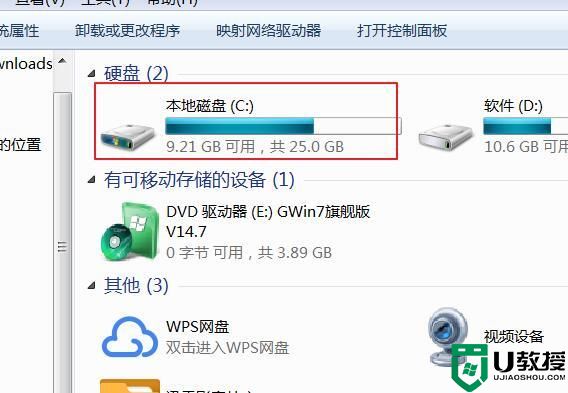
3、打开“windows”文件夹。
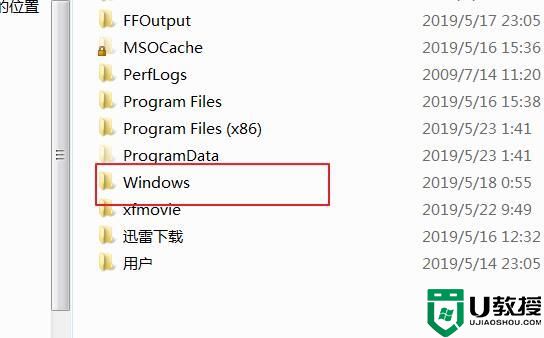
4、打开“system32”文件夹。
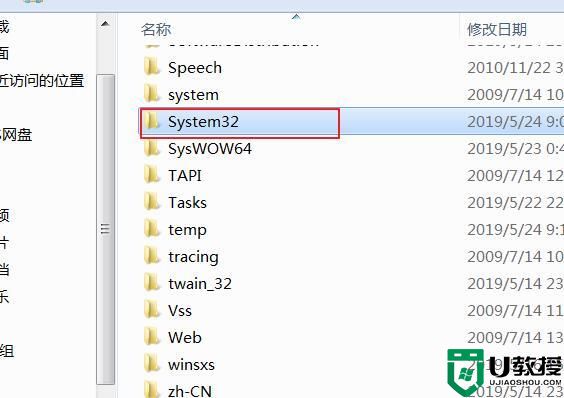
5、打开“drivers”文件夹。
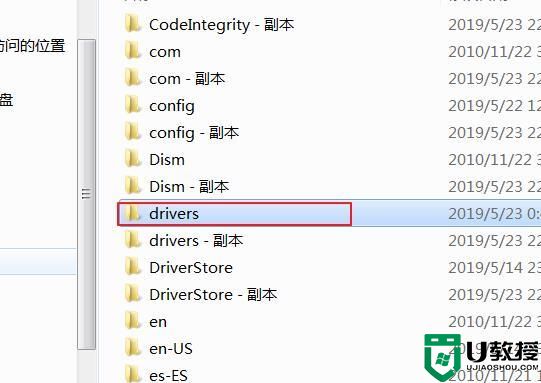
6、打开“etc”文件夹。
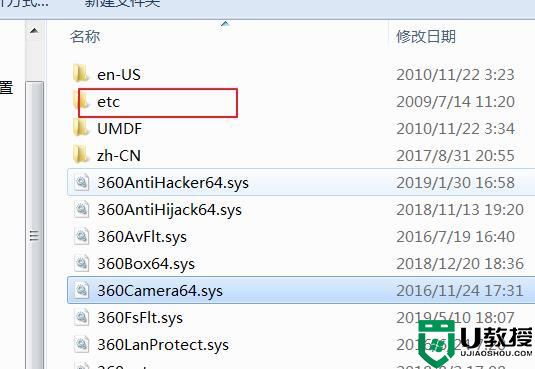
7、找到hosts文件右击选择“打开”。
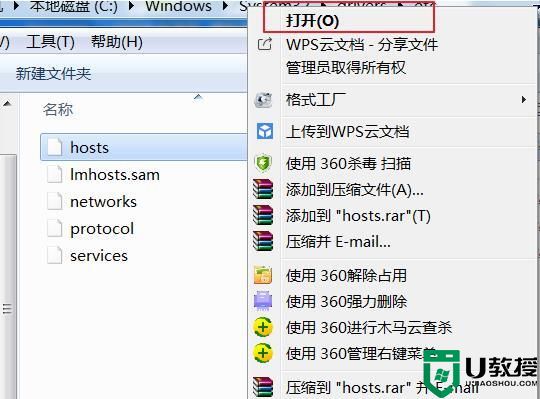
8、选择“记事本”作为打开方式。
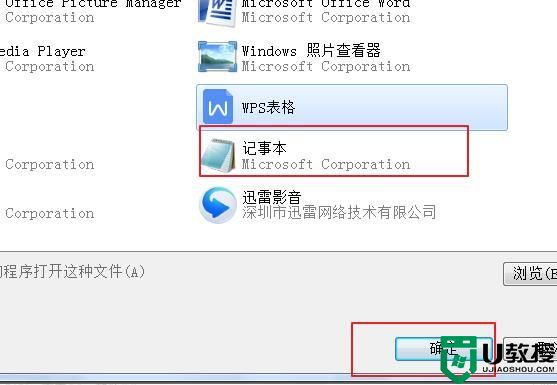
9、将内容清空,点击保存即可。
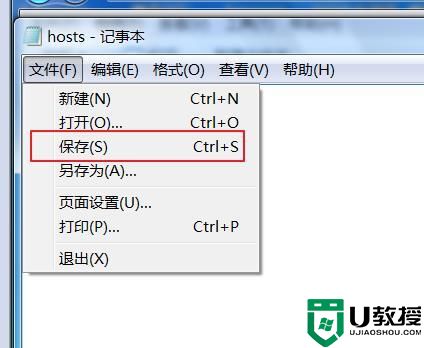
以上就是win7系统hosts文件配置异常不能上网的解决方法介绍了,希望对各位用户们有所帮助。

